Aktivieren oder deaktivieren Sie Websitesammlungsfeatures
Mit Microsoft SharePoint können Sie Websitesammlungsfeatures aktivieren und deaktivieren, die alles von der Verwendung von Workflows bis zur Onlinehilfesammlung bestimmen, die Benutzern zur Verfügung stehen sollten. Die meisten Websitesammlungsfeatures sind standardmäßig deaktiviert, aber Sie können dies einfach ändern.
Zum Aktivieren oder Deaktivieren einer Websitesammlungsfunktion
Wählen Sie auf modernen Kommunikationswebsites in der oberen Menüleiste Websiteinhalte aus und klicken Sie dann auf Websiteeinstellungen .
Wählen Sie auf einer modernen Teamwebsite im linken Bereich Websiteinhalte aus, und klicken Sie dann in der oberen Navigationsleiste auf Websiteeinstellungen.
Klicken Sie auf einigen Websites auf Einstellungen
 und klicken Sie dann auf Site-Einstellungen . Wenn Site-Einstellungen nicht angezeigt werden, klicken Sie auf Site-Informationen und dann auf Alle Site-Einstellungen anzeigen .
und klicken Sie dann auf Site-Einstellungen . Wenn Site-Einstellungen nicht angezeigt werden, klicken Sie auf Site-Informationen und dann auf Alle Site-Einstellungen anzeigen . Klicken Sie auf der Seite Websiteeinstellungen unter der Überschrift Websitesammlungsverwaltung auf Websitesammlungsfeatures.

Hinweis: Eine Website kann in Aussehen und Navigation erheblich verändert werden. Wenn diese Option in den Website-Einstellungen nicht verfügbar ist, wenden Sie sich an Ihren Administrator.
Führen Sie für jede Websitesammlungsfunktion, die Sie aktivieren oder deaktivieren möchten, einen der folgenden Schritte aus:
Klicken Sie auf Aktivieren , um die Websitesammlungsfunktion zu aktivieren.
Klicken Sie auf Deaktivieren , um die Websitesammlungsfunktion zu deaktivieren.
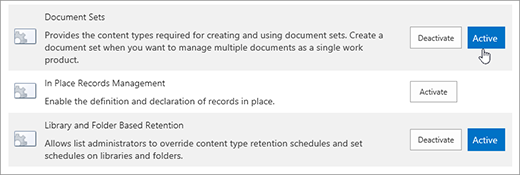
Einige Websitesammlungsfeatures funktionieren nur, wenn eine Anwendung oder ein Dienst installiert oder aktiviert ist. In der folgenden Tabelle sind die Funktionen aufgeführt, die Funktions- oder Dienstabhängigkeiten aufweisen.
Funktionsname | Beschreibung | Zugehörige Funktion oder Dienst |
Dispositionsgenehmigungs-Workflow | Verwaltet den Ablauf und die Aufbewahrung von Dokumenten, indem Benutzer entscheiden können, ob abgelaufene Dokumente aufbewahrt oder gelöscht werden sollen. | Dazu muss die Workflow-Funktion aktiviert sein. Workflows ist das letzte Element auf der Featureseite der Websitesammlung. |
Dokument-ID-Dienst | Weist Dokumenten in der Websitesammlung eindeutige Dokument-IDs zu. Die IDs können verwendet werden, um Artikel unabhängig von ihrem aktuellen Standort abzurufen und Informationen zu verwalten und zu verfolgen. | Aktiviert das Dokument-ID-Webpart. Sie finden die Liste der verfügbaren Webparts, indem Sie zu einer beliebigen Website in Ihrer Websitesammlung navigieren und auf Websiteeinstellungen > Seite bearbeiten > Einfügen > Webpart klicken. |
Sperrmodus für Benutzerberechtigungen mit eingeschränktem Zugriff | Wenn diese Option aktiviert ist, werden die Berechtigungen für Benutzer mit „eingeschränkten Zugriffsrechten", wie z. B. anonyme Benutzer, eingeschränkt, wodurch der Zugriff auf Anwendungsseiten einschließlich Elementeigenschaften oder Listenansichten verhindert wird. Wenn ein Dokument, ein Ordner oder eine Bibliothek über eindeutige Berechtigungen verfügt, können diese Benutzer außerdem Folgendes nicht:
| Keiner |
Project Server-Genehmigungsinhaltstyp | Wird vom Project Server-Genehmigungsworkflow verwendet. | Erfordert mindestens Project Server 2013, 2016 oder 2019. |
Project Web App-Menüband | Aktiviert die Menübandsteuerelemente für Project Web App-Seiten. | Erfordert mindestens Project Server 2013, 2016 oder 2019. Benötigt Project Application Service |
Project Web App-Einstellungen | Aktiviert die Project Web App Project Management (PMO)-Einstellungen. | Erfordert mindestens Project Server 2013, 2016 oder 2019. Benötigt Project Application Service |
Mustervorschlag | Fügt den Beispielworkflow für Project Server hinzu. | Erfordert mindestens Project Server 2013, 2016 oder 2019. Benötigt Project Application Service |
Suchmaschinen-Sitemap | Generiert automatisch und regelmäßig eine Suchmaschinen-Sitemap mit allen gültigen URLs auf einer öffentlichen SharePoint-Website. Verwenden Sie diese Funktion, um die Suchmaschinenoptimierung zu verbessern. | Der anonyme Zugriff muss aktiviert sein. Der anonyme Zugriff wird automatisch aktiviert, wenn Sie Ihre öffentliche Site online stellen. |
Suchserver-Webparts und -Vorlagen | Aktiviert die folgenden Search Server-Webparts:
| Sie finden die Liste der verfügbaren Webparts, indem Sie zu einer beliebigen Website in Ihrer Websitesammlung navigieren und auf Bearbeiten > Einfügen > Webpart klicken. |
SharePoint Server Enterprise-Websitesammlungsfeatures | Aktiviert die folgenden Dienste:
| Gilt nur für die Abonnements, die eine SharePoint Server Enterprise-Lizenz enthalten. Um zu sehen, welche Lizenzen Sie haben (Sie müssen ein globaler Administrator sein), gehen Sie zu Admin > Licensing > Licenses . |
SharePoint Server-Standard-Websitesammlungsfeatures | Aktiviert die folgenden Dienste:
| Gilt nur für Abonnements, die eine SharePoint Server Standard-Lizenz enthalten. Um zu sehen, welche Lizenzen Sie haben (Sie müssen ein globaler Administrator sein), gehen Sie zu Admin > Licensing > Licenses . |
No comments:
Post a Comment